วันนี้ เราจะมาพูดถึงการโต้วาทีที่มักจะขัดแย้งในใจฉันเสมอ: iMac กับ MacBook
ฉันแน่ใจว่าสำหรับผู้ใช้ Apple ทั้งเก่าและใหม่จำนวนมาก นี่ไม่ใช่การถกเถียงกันมากนัก พวกเขารู้แล้วว่าพวกเขาต้องการอะไร ถ้านั่นคือคุณ คุณคงอิจฉาฉัน
ทุกครั้งที่ถึงเวลาต้องอัปเกรดอุปกรณ์ของฉัน ฉันไม่สามารถเลือกระหว่างอุปกรณ์ทั้งสองได้ MacBook มีความสะดวกในการพกพาและราคา แต่ iMac นั้นยิ่งใหญ่และเป็นสัญลักษณ์
ในโพสต์นี้ ฉันจะพยายามช่วยคุณ (และตัวฉันเอง) เลือกระหว่างสองสิ่งนี้ อุปกรณ์เหล่านี้ค่อนข้างคล้ายกันเนื่องจากมีภาษาภายในและภาษาการออกแบบใกล้เคียงกัน ดังนั้นฉันจะพยายามฝึกฝนสิ่งที่ทำให้อุปกรณ์เหล่านี้แตกต่างออกไป จากนั้นฉันจะประนีประนอมที่คุณสามารถทำได้หากคุณยังรู้สึกว่าคุณไม่สามารถเลือกได้
ฉันควรทราบด้วยว่าฉันจะครอบคลุม M1 iMac ปัจจุบันกับ (เช่นปัจจุบัน) M1 MacBook Air และ M1 MacBook Pro 13 " มีข่าวลือว่า MacBook Pro รุ่น M1 หรือ M1X จะครบกำหนดในทุกๆวันนี้ มันยังมาไม่ถึง และบอกตามตรง ฉันไม่คิดว่ามันจะเปลี่ยนประเด็นของฉันในบทความนี้
เอาล่ะ มาเริ่มกันเลย!
สารบัญ
-
iMac กับ MacBook: ปัจจัยที่ต้องพิจารณา
- งบประมาณของคุณคืออะไร?
- คุณต้องการอัพเกรดจากรุ่นพื้นฐานหรือไม่?
- การพกพามีความสำคัญกับคุณหรือไม่?
- คุณต้องการซื้ออุปกรณ์เสริมของคุณเองหรือใช้ตัวเลือกในตัวหรือไม่?
- หากคุณสนใจเรื่องการออกแบบ iMac ปัจจุบันจะเป็นผู้ชนะระหว่าง iMac กับ MacBook
- iMac มีจอแสดงผลที่ดีกว่า
-
iMac กับ MacBook: จะประนีประนอมได้อย่างไรถ้าคุณตัดสินใจไม่ได้
- ซื้อ MacBook พร้อมจอแสดงผลรอง
- ซื้อ iMac และ iPad
- จับคู่ Mac ปัจจุบันของคุณกับรุ่นอื่นโดยใช้ Universal Control
-
iMac กับ MacBook: ตัวเลือกของฉัน
- โดยที่ในใจฉันสามารถเลือกหนึ่งในสองตัวเลือก
-
iMac กับ MacBook: คุณจะเลือกอันไหน?
- กระทู้ที่เกี่ยวข้อง:
iMac กับ MacBook: ปัจจัยที่ต้องพิจารณา
ในการเริ่มต้น ฉันจะพูดถึงปัจจัยที่รู้สึกว่าสำคัญที่สุดในการอภิปรายระหว่าง iMac กับ MacBook คุณจะสังเกตเห็นว่าสิ่งต่างๆ เช่น ประสิทธิภาพ ตัวเลือกการจัดเก็บข้อมูล และพอร์ตต่างๆ จะไม่ถูกกล่าวถึง
นั่นเป็นเพราะว่า Mac รุ่น M1 ได้ยกระดับการเล่นอย่างจริงจัง การทดสอบแสดงให้เห็นว่าประสิทธิภาพระหว่าง M1 MacBook Air กับ M1 MacBook Pro และ iMac มีความแตกต่างกันน้อยกว่า 10% ตอนนี้พวกเขาค่อนข้างเท่าเทียมกัน
ในอดีต ประสิทธิภาพและคุณสมบัติของพี่น้องจะเป็นประเด็นสำคัญในการพูดคุย แต่จะไม่มีอีกต่อไปเว้นแต่คุณจะซื้อรุ่นเก่ากว่า ดังนั้นเราจะยึดติดกับความแตกต่างที่เป็นรูปธรรมระหว่างอุปกรณ์เหล่านี้

งบประมาณของคุณคืออะไร?
อันดับแรกในการอภิปราย iMac กับ MacBook คือราคา
คุณมีงบประมาณเท่าไร??
คุณควรทราบงบประมาณของคุณอยู่แล้วในเรื่องนี้ ฉันชอบที่จะยึดติดกับช่วงที่ต่ำกว่า 1,500 เหรียญ ส่วนใหญ่เพราะฉันเป็นนักเขียน อะไรก็ตามที่สามารถเรียกใช้ macOS และเชื่อมต่อกับคีย์บอร์ดที่มีคุณภาพดีเพียงพอสำหรับฉัน ไม่มีเหตุผลที่จะบ้า
ในทางกลับกัน หากคุณเป็นผู้เชี่ยวชาญด้านเทคโนโลยีที่ต้องการพลังงานและพื้นที่เก็บข้อมูลจำนวนมากจากอุปกรณ์ของคุณ งบประมาณของคุณอาจเพิ่มขึ้นเป็น $2,000+
ตอนนี้ M1 Mac ทั้งหมดมีราคาค่อนข้างสมเหตุสมผล:
- NS M1 MacBook Air เริ่มต้นที่ $999
- NS M1 MacBook Pro 13″ เริ่มต้นที่ $1,299
- ใหม่ทั้งหมด M1 iMac เริ่มต้นที่ 1,299 เหรียญ
- นี่คือ iMac ที่แย่กว่าซึ่งมีตัวเลือกสีน้อยกว่า GPU 7-core แทนที่จะเป็น 8-core, พอร์ต USB C สองพอร์ตและตัวเลือกการจัดเก็บข้อมูลที่มีความจุ 1TB
- NS M1 iMac เริ่มต้นที่ 1,499 เหรียญ
- นี่คือ iMac ที่มีคุณสมบัติครบถ้วนซึ่งมาในตัวเลือกสีทั้งหมด มี GPU 8 คอร์ พอร์ต USB C สี่พอร์ต และพื้นที่เก็บข้อมูลสูงสุด 2TB
สำหรับฉัน จุดที่สำคัญที่สุดคือ MacBook Pro 13″ และ iMac เริ่มต้นที่ราคาเดียวกัน นั่นค่อนข้างสำคัญเพราะช่วยให้คุณมีความคิดที่ดีเกี่ยวกับความแตกต่างของมูลค่าระหว่างพวกเขา กล่าวคือมีไม่มาก
คุณจะสังเกตเห็นว่าไม่มีตัวเลือกเหล่านี้ในช่วง $2,000+ ที่ฉันเคยพูดถึงมาก่อน นั่นเป็นเพราะว่าราคาเหล่านี้เป็นราคาที่ไม่มีการอัปเกรดใดๆ
คุณต้องการอัพเกรดจากรุ่นพื้นฐานหรือไม่?
การเชื่อมโยงโดยตรงกับส่วนงบประมาณของการอภิปราย iMac กับ MacBook เป็นการอัปเกรด การอัปเกรดหมายถึงการกระแทกของฮาร์ดแวร์ที่คุณสามารถซื้อได้เมื่อเลือก Mac ของคุณบนเว็บไซต์ของ Apple หลังจากตี ซื้อ ปุ่ม คุณจะเห็นตัวเลือกต่างๆ เช่น หน่วยความจำ พื้นที่เก็บข้อมูล และซอฟต์แวร์ที่ติดตั้งไว้ล่วงหน้า
ส่วนเสริมเหล่านี้สามารถเพิ่มค่าใช้จ่ายในการซื้อ Mac ใหม่ได้อย่างมาก ส่วนใหญ่เป็นเพราะราคาสูงเกินไป
ไม่ว่าคุณต้องการ RAM หรือที่เก็บข้อมูลเพิ่มขึ้น คุณจะต้องคำนึงถึงราคาเหล่านี้ในงบประมาณของคุณ
โชคดีที่ M1 Mac ใหม่เกือบทั้งหมดมาพร้อมกับตัวเลือกที่กำหนดค่าได้เหมือนกัน สิ่งเดียวที่ไม่มีคือ iMac ราคา 1,299 ดอลลาร์ซึ่งมีความจุสูงสุดที่ 1TB
คุณสามารถเพิ่มราคาของ M1 Mac ได้ถึง 1,000 ดอลลาร์โดยการซื้อการอัปเกรดเหล่านี้ หากงบประมาณของคุณต่ำกว่า 2,000 ดอลลาร์ คุณอาจจะจำกัด MacBook Air (หรืออะไรก็ตามที่คุณหาได้ทางออนไลน์)
อีกครั้ง คุณไม่จำเป็นต้องพิจารณาว่ารุ่น Mac มีการอัปเกรดที่คุณต้องการหรือไม่ คุณควรคำนึงถึงสิ่งนี้ในงบประมาณของคุณแทน ฉันเกลียดการที่คุณจะตั้งอกตั้งใจกับ iMac มูลค่า 1,499 เหรียญสหรัฐฯ เพียงเพื่อจะได้รู้ว่าคุณจะต้องเสียค่าใช้จ่ายเกือบ 3,000 เหรียญสหรัฐฯ เพื่อซื้ออุปกรณ์เสริมและการอัปเกรดทั้งหมดที่คุณต้องการ
การพกพามีความสำคัญกับคุณหรือไม่?
เอาล่ะ ตอนนี้เราสามารถครอบคลุมประเด็นของการอภิปราย iMac กับ MacBook ที่ไม่เกี่ยวกับเงินสดได้แล้ว เริ่มต้นด้วยการพกพา

ด้วยเหตุผลที่ชัดเจน MacBook จึงพกพาได้ง่ายกว่า iMac ฉันจะพูดได้เต็มปากว่า iMac นั้นไม่สามารถพกพาได้เลย ขัดแย้งฉันรู้
สำหรับฉัน นี่เป็นทางแยกแรกบนถนน หากคุณต้องการนำ Mac ติดตัวไปที่ห้องนั่งเล่น ห้องนอน ห้องครัว สำนักงาน ร้านกาแฟ ห้องสมุด และสวนสาธารณะ คุณจะต้องซื้อ MacBook ไม่มีการอภิปรายจริงเกี่ยวกับเรื่องนี้ เป็นตัวเลือกเดียวหากคุณต้องการพกพาได้ทุกระดับ
หากคุณกังวลว่าการคว้า MacBook หมายความว่าคุณจะไม่สามารถตั้งค่าเดสก์ท็อปในฝันของคุณได้ ไม่ต้องกังวลไป! คุณสามารถตั้งค่า MacBook ของคุณเหมือนกับสถานีเดสก์ท็อปแบบพกพา ฉันจะกล่าวถึงเรื่องนี้ในภายหลังในบทความใน ซื้อ MacBook พร้อมจอแสดงผลรอง ส่วน.
คุณต้องการซื้ออุปกรณ์เสริมของคุณเองหรือใช้ตัวเลือกในตัวหรือไม่?
ทางแยกอื่นใน iMac กับ MacBook ถนน (แม้ว่าจะมีนัยสำคัญน้อยกว่า) หมุนไป เครื่องประดับ. คุณต้องการพวกเขาไหม
คุณสามารถซื้ออุปกรณ์เสริมสำหรับทั้ง iMac และ MacBook ได้ อย่างไรก็ตาม MacBook จะมีความยุ่งยากมากขึ้นในแผนกนี้
การพกพาของ MacBook นั้นทำให้อุปกรณ์เสริมยุ่งยากเล็กน้อย หากคุณกำลังจะเดินทางพร้อมกับ MacBook ตลอดเวลา อุปกรณ์เสริมต่างๆ เช่น ขาตั้ง MacBook เมาส์ คีย์บอร์ดสำรอง, หน้าจอรอง, ไดรฟ์ Time Machine, สายชาร์จ, หูฟัง ฯลฯ ล้วนแล้วแต่จะต้องมา กับคุณ.
การนำอุปกรณ์เสริมทั้งหมดเหล่านี้ติดตัวไปด้วยจะทำให้คุณรู้สึกเบื่อหน่ายเมื่อเวลาผ่านไป แม้ว่าคุณจะตัดสินใจทิ้งมันไว้ที่บ้าน แต่ก็หมายความว่าคุณจะทำงานโดยไม่มีอุปกรณ์เสริมได้ครึ่งหนึ่ง
นอกจากนี้ MacBook ยังมีคีย์บอร์ดและแทร็คแพดในตัว อาจฟังดูสะดวกจนกว่าคุณจะตัดสินใจว่าคุณต้องการแป้นพิมพ์และเมาส์ของคุณเอง แล้วคุณจะรู้ว่าคีย์บอร์ด/แทร็คแพดครึ่งหนึ่งของ MacBook ของคุณใช้พื้นที่บนโต๊ะมาก

iMac ไม่มีปัญหาเหล่านี้ มีรอยเท้าเล็ก ๆ และเป็นรูปธรรมเพียงจอภาพ จึงไม่เปลืองพื้นที่จากอุปกรณ์เสริมใดๆ ที่คุณต้องการจับคู่ และเนื่องจากจะไม่ลุกออกจากโต๊ะทำงาน คุณจะสามารถจัดระเบียบและจัดวางอุปกรณ์เสริมได้ตามต้องการ
กล่าวอีกนัยหนึ่ง หากคุณเป็นคนที่ชอบใช้อุปกรณ์เสริมมากมายกับ Mac ของคุณ คุณจะพบว่า iMac สะดวกกว่ามากในแผนกนี้
หากคุณสนใจอุปกรณ์เสริม MacBook ที่ยอดเยี่ยมกับปัญหาที่ฉันเพิ่งอธิบายไป อ่านที่นี่!
หากคุณสนใจเรื่องการออกแบบ iMac ปัจจุบันจะเป็นผู้ชนะระหว่าง iMac กับ MacBook
นี่เป็นความคิดเห็นที่เป็นมากกว่าจุดแข็ง แต่ฉันคิดว่ามันเป็นตัวเลือกที่พวกเราส่วนใหญ่แบ่งปัน
NS ใหม่ M1 iMac ทำลาย M1 MacBooks รุ่นปัจจุบันในการออกแบบ มันไม่ใกล้เคียงด้วยซ้ำ
ตัวเครื่องดูสวยงามและบางจนยากต่อการคาดศีรษะ มาในสีสันที่สวยงามและเอาโลโก้ Apple ที่ด้านหน้าออกในขณะที่ยังคงรูปลักษณ์อันเป็นเอกลักษณ์ของ iMac เป็นฮาร์ดแวร์ที่งดงาม
เมื่อเปรียบเทียบแล้ว การออกแบบของ MacBook นั้นเหนื่อยมาก ฉันไม่รู้ว่า MacBook เคยได้รับการยกเครื่องการออกแบบหรือไม่ และมันแสดงให้เห็น
มันไม่เลว แต่แน่นอนว่ามันเติบโตขึ้นอย่างมั่นคงและเยือกเย็นตลอดหลายปีที่ผ่านมา MacBook ไม่มีความรู้สึกสนุกสนานหรือศิลปะ เป็นเพียงสี่เหลี่ยมสีเทาและสีดำบางๆ ฉันรู้ว่าการออกแบบ MacBook ในปัจจุบันนั้นโฉบเฉี่ยวเมื่อวางจำหน่าย แต่เพรียวบางหมดแล้ว! สีสัน ความสนุกสนาน และความแปลกใหม่กลับมาอีกครั้ง
ฉันหวังว่า M1 MacBooks รุ่นต่อไปจะใช้หน้าจากการออกแบบ iMac ใหม่ ฉันค่อนข้างแน่ใจว่าจะเป็นเช่นนี้ เนื่องจาก Apple ได้ซิงค์การออกแบบทางกายภาพของอุปกรณ์ทั้งหมดอย่างต่อเนื่อง
อย่างไรก็ตาม ยังไม่มีการยืนยันใดๆ เกี่ยวกับเรื่องนี้ และ MacBooks ที่มีสีสันและอ้วนก็ยังไม่ออกวางจำหน่าย (สมมติว่าพวกเขากำลังดำเนินการอยู่) ดังนั้นสำหรับตอนนี้ iMac จึงเป็นผู้ชนะที่ชัดเจนในแง่ของความสวยงาม
iMac มีจอแสดงผลที่ดีกว่า
ข้อดีอีกอย่างของ iMac คือจอแสดงผล ไม่เพียงแค่ใหญ่กว่าหน้าจอใดๆ บน MacBook เท่านั้น โดยมีขนาด 24 นิ้ว นอกจากนี้ยังมีความละเอียดสูงกว่ามาก

รองรับการรับชมสูงถึง 4.5K ซึ่งจะสร้างความแตกต่างอย่างมากหากคุณต้องการรับชมภาพยนตร์ รายการทีวี และวิดีโอบน Mac ของคุณ
นี่อาจเป็นปัจจัยในการตัดสินใจสำหรับมืออาชีพที่ทำงานกับกราฟิก นักออกแบบกราฟิก ช่างภาพ และช่างวิดีโอจะมีภาพที่คมชัดและใหญ่ขึ้นสำหรับใช้งาน
อย่างไรก็ตาม ควรสังเกตว่าจอแสดงผลในกลุ่มผลิตภัณฑ์ MacBook นั้นไม่ได้แย่ในทุกวิถีทาง เป็นจอภาพ Retina ที่คมชัดแบบเดียวกับที่เราทุกคนคุ้นเคย ดังนั้นคุณจะไม่ได้รับการแสดงผลที่น่าขยะแขยงอย่างใดอย่างหนึ่ง มันขึ้นอยู่กับว่าคุณจะพลาดการชนที่มาพร้อมกับ iMac หรือไม่
ไม่ว่าจะด้วยวิธีใด iMac ก็ขึ้นเป็นผู้นำในส่วนสุดท้ายของการอภิปราย iMac กับ MacBook
iMac กับ MacBook: จะประนีประนอมได้อย่างไรถ้าคุณตัดสินใจไม่ได้
และนั่นแหล่ะ! ในความคิดของฉัน นั่นคือประเด็นสำคัญที่คุณจะต้องชั่งน้ำหนักเมื่อตัดสินใจเลือกระหว่างอุปกรณ์ทั้งสอง
ก่อนที่จะปิดโพสต์นี้ ฉันต้องการกล่าวถึงการประนีประนอมที่อาจเกิดขึ้นหากคุณยังรู้สึกว่าคุณไม่สามารถเลือกระหว่าง Mac ทั้งสองเครื่องได้ แต่ละคนจะ ประเภทของ ให้ความรู้สึกเป็นเจ้าของอุปกรณ์ทั้งสองโดยไม่ต้องคลุกแป้งให้ทั้งคู่
แน่นอน คุณสามารถซื้อทั้งสองอย่างได้ถ้าคุณมีเงินสด แต่ถ้าคุณสามารถซื้อทั้งสองอย่างได้ ฉันคิดว่าคุณไม่จำเป็นต้องมีบทความนี้ตั้งแต่แรก
ซื้อ MacBook พร้อมจอแสดงผลรอง
การประนีประนอมครั้งแรกที่คุณสามารถทำได้ในการต่อสู้ iMac กับ MacBook คือสิ่งที่ฉันโปรดปราน แทนที่จะซื้อ iMac ให้คว้า MacBook และจอภาพรอง จากนั้นต่อ MacBook ของคุณกับจอภาพรองที่โต๊ะทำงานของคุณ
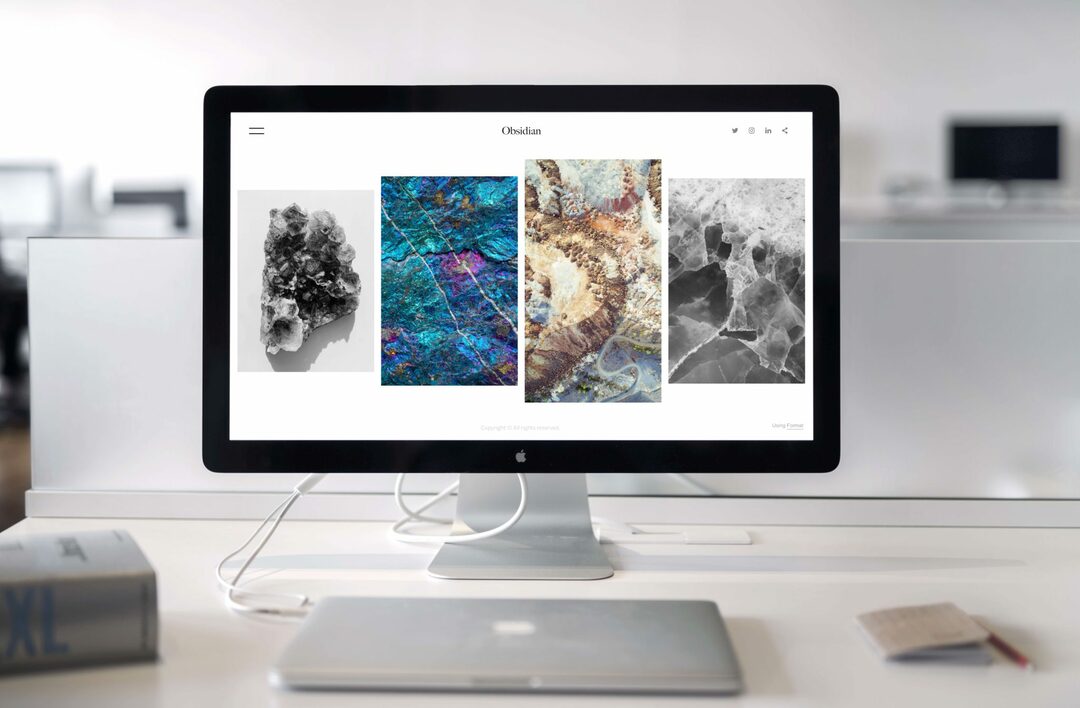
วิธีนี้ช่วยให้คุณรู้สึกเหมือนกำลังทำงานบนคอมพิวเตอร์เดสก์ท็อปขนาดใหญ่เมื่อนั่งอยู่ที่โต๊ะทำงาน เมื่อใดก็ตามที่คุณต้องการนำ Mac ไปที่อื่น คุณสามารถถอด MacBook ออกจากจอแสดงผลและพกพาไปที่ห้องถัดไปได้
คุณไม่เพียงแต่ได้สิ่งที่ดีที่สุดจากทั้งสองโลกแต่ยังมีหน้าจอที่สองอีกด้วย ในแง่หนึ่ง จะดีกว่าการซื้อ iMac
คุณจะพลาดบางสิ่ง ตัวอย่างเช่นการออกแบบ iMac ที่น่าทึ่งและจอแสดงผล 4.5K (เว้นแต่คุณจะวางเงินสดลงบนจอแสดงผลที่เทียบเท่ากัน) การค้นหาจอแสดงผลที่คุณพึงพอใจอาจเป็นเรื่องยาก เนื่องจากหน้าจอมีราคาแพง แม้จะซื้อมือสองก็ตาม
ถึงกระนั้น นี่เป็นการประนีประนอมที่ยอดเยี่ยมและเป็นสิ่งที่ผมแนะนำให้แฟน MacBook ทุกคน!
ซื้อ iMac และ iPad
ต่อไปเป็นสิ่งที่ฉันรู้สึกประนีประนอมมากขึ้น อย่างไรก็ตาม อาจเหมาะสำหรับบางคนที่พยายามค้นหาข้อขัดแย้งระหว่าง iMac กับ MacBook
แทนที่จะซื้อ iMac และ MacBook คุณสามารถซื้อ iMac และ iPad ได้ คุณสามารถคว้า iPad Air หรือ Pro ใหม่ หรือประหยัดเงินโดยการซื้อจาก eBay
ไม่ว่าคุณจะเลือกซื้อ iPad อย่างไร ฉันคิดว่ามันจะเข้ากันได้ดีกับ iMac คุณสามารถใช้เป็นจอภาพรองสำหรับ iMac ของคุณด้วย Sidecar (อ่านที่นี่). และด้วยการเปิดตัวของ Universal Control ใน macOS Monterey ตัวเลือกของคุณสำหรับการใช้งานเป็นจอแสดงผลที่สองจะเพิ่มขึ้นเป็นสองเท่า
เมื่อจับคู่กับ Smart Keyboard และ Apple Pencil แล้ว iPad ของคุณจะกลายเป็นคู่แข่งที่แข็งแกร่งของ MacBook อย่างไรก็ตาม ยังคงมีความแตกต่างกันเพียงพอที่จะช่วยในการตัดสินใจซื้อทั้ง iMac และ iPad
ข้อเสียเปรียบประการหนึ่งคือ iPad ไม่ใช่ MacBook จะมีบางสิ่งที่คุณทำไม่ได้ เช่น แก้ไขวิดีโอด้วยซอฟต์แวร์ระดับมืออาชีพหรือพัฒนาโค้ด แต่ถ้าข้อจำกัดเหล่านั้นไม่รบกวนคุณและความสามารถในการวาดภาพบน iPad ของคุณนั้นน่าดึงดูดใจ นี่แหละคือคำตอบสำหรับการอภิปราย iMac กับ MacBook ที่คุณกำลังมองหาอยู่
จับคู่ Mac ปัจจุบันของคุณกับรุ่นอื่นโดยใช้ Universal Control
สนธิสัญญาสุดท้ายที่ฉันจะเสนอในข้อขัดแย้งระหว่าง iMac กับ MacBook มีไว้สำหรับผู้ที่มี Mac อยู่แล้ว
หากคุณมี iMac อยู่แล้ว ก็ซื้อ MacBook! และถ้าคุณมี MacBook อยู่แล้ว ก็ซื้อ iMac!
ประโยชน์ที่ได้รับก็คือ คุณจะมีเครื่องทั้งสองเครื่องพร้อมใช้ แน่นอนว่าคนหนึ่งจะแก่กว่าอีกคนหนึ่งเล็กน้อย แต่ท้ายที่สุดแล้ว Mac ส่วนใหญ่จะใช้งานได้ยาวนาน ดังนั้นการมีเครื่องที่คุณใช้เป็นเครื่องสำรองจึงไม่ควรเป็นเรื่องใหญ่สำหรับผู้ใช้ส่วนใหญ่
นอกจากนี้ เมื่อ macOS Monterey วางจำหน่ายในฤดูใบไม้ร่วงนี้ คุณจะไม่ต้องใช้มันแยกกัน นั่นต้องขอบคุณฟีเจอร์ macOS ที่กำลังจะมาถึงที่เรียกว่า Universal Control
สำหรับผู้ที่ไม่ทราบ Universal Control จะอนุญาตให้คุณตั้งค่าอุปกรณ์ Mac สองเครื่องหรือ iPad และ Mac หนึ่งเครื่องเคียงข้างกัน เมื่ออยู่ติดกัน คุณจะสามารถเริ่มใช้งานร่วมกันได้ทันที เพียงลากเมาส์ออกจากหน้าจอหนึ่งไปยังอีกหน้าจอหนึ่ง
คุณสามารถอ่านเพิ่มเติมเกี่ยวกับ Universal Control ที่นี่.
iMac กับ MacBook: ตัวเลือกของฉัน
ฉันต้องการรวมประเด็นสุดท้ายไว้ในโพสต์นี้ และนั่นคืออุปกรณ์ที่ฉันจะเลือก หวังว่ามุมมองของฉันในเรื่องนี้จะช่วยได้บ้าง!
ปัจจุบัน ฉันเป็นเจ้าของ MacBook ปี 2017 แม้ว่าส่วนใหญ่จะทำงานได้ดี แต่ฉันเริ่มประสบปัญหาเกี่ยวกับความล่าช้า แบตเตอรี่ในเครื่องของฉันก็ใกล้จะหมดอายุการใช้งานแล้วเช่นกัน และฉันประสบปัญหาไม่หยุดกับแป้นพิมพ์แบบปีกผีเสื้อ แม้ว่าจะเปลี่ยนหลายครั้งแล้วก็ตาม
กล่าวอีกนัยหนึ่ง Mac ของฉันแทบจะไม่มีประโยชน์เลย แต่มันกำลังแสดงอายุของมัน
ฉันเขียนจากที่บ้าน เพื่อที่จะได้ไม่ต้องนั่งโต๊ะและคว้า iMac ใหม่ นอกจากนี้ ตามที่ฉันได้กล่าวถึงไปก่อนหน้านี้ในบทความนี้ ฉันกำลังมุ่งหน้าไปที่การออกแบบ
ในทางกลับกัน ฉันชอบทำงานหลายๆ ที่ ฉันมีพื้นที่สำนักงานที่บ้าน แต่ฉันเกลียดการถูกกักขังอยู่ที่นั่น ฉันชอบไปร้านกาแฟ ห้องสมุด สวนสาธารณะ ม้านั่ง และที่อื่นๆ ที่ฉันสามารถสูดอากาศบริสุทธิ์และฟังเสียงของคนอื่นได้
โดยที่ในใจฉันสามารถเลือกหนึ่งในสองตัวเลือก
- ยึดมั่นในรากฐานของฉันและคว้า M1 MacBook Air บันทึกเครื่องปัจจุบันของฉันเป็นที่ระลึกส่วนตัวเล็กน้อย (เป็นอุปกรณ์ที่ช่วยให้ฉันเริ่มต้นอาชีพการเขียนของฉัน)
- ซื้อ M1 iMac ใหม่และเปลี่ยนแบตเตอรี่ใน MacBook ปัจจุบันของฉัน ด้วยวิธีนี้ ฉันสามารถใช้ iMac ที่บ้านได้ แต่นำ MacBook ที่เชื่อถือได้ของฉันติดตัวไปด้วยเมื่อฉันต้องการทำงานระหว่างเดินทาง
ฉันอาจจะคว้า M1 MacBook Air และจอแสดงผลขนาดใหญ่สำหรับโต๊ะทำงานของฉัน ด้วยวิธีนี้ ฉันสามารถทำงานในสำนักงานได้เหมือนกับว่าฉันมี iMac ขนาดใหญ่ แต่สามารถถอดปลั๊ก MacBook ของฉันไปทำงานที่อื่นได้อย่างรวดเร็ว
iMac กับ MacBook: คุณจะเลือกอันไหน?
และนั่นแหล่ะ! นั่นคือความคิดทั้งหมดของฉันเกี่ยวกับการอภิปราย iMac กับ MacBook หวังว่าฉันจะช่วยให้คุณตัดสินใจได้เอง (หรืออย่างน้อยก็ใกล้เคียงที่สุด)
พูดตามตรงแล้ว คุณไม่สามารถผิดพลาดกับ M1 Mac ใหม่ได้ พวกเขาทั้งหมดทำงานได้ดีในทุกจุดราคา อย่าลืมคำนึงถึงความต้องการในการพกพาด้วย เพราะเป็นปัจจัยที่สำคัญที่สุดที่ฉันต้องคำนึงถึง
สำหรับคำแนะนำ ข่าวสาร และข้อมูลเชิงลึกเพิ่มเติมเกี่ยวกับทุกสิ่งของ Apple โปรดดูส่วนที่เหลือของ บล็อก AppleToolBox.
เจอกันคราวหน้า!